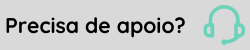Controle Nota Fiscal
Esta tela é responsável pela digitação das Notas Fiscais do tipo “Entrada” ou “Saída”, relacionando o CFOP, Entidades: Depositante, Emitente, Transportadora, os itens dos produtos e suas embalagens e quantidades.
A partir da versão 7.8.0.0, os botões Cancelar e Excluir são desabilitados para notas fiscais cuja operação CFOP seja do tipo Remessa por Conta e Ordem de Terceiro (RT).
Desde a versão 7.9.0.0, não é permitido Excluir / Cancelar um Pedido ou Nota Fiscal selecionado, caso possuir uma Transferência de Titularidade pendente, onde é exibido mensagem de erro informando que a transferência de titularidade deve ser cancelada primeiro ou seja concluída.
A começar das versões 8.0.0.9, 8.0.1.3, 8.1.0.3 e 8.2.0.1, dependendo da situação que estiver a nota fiscal, é possível alterar o campo Chave de Acesso.
Menu: Nota Fiscal > Controle Nota Fiscal
Exibe diversas colunas, com a possibilidade de elaborar diversos filtros, importar arquivos para o excel, agrupar campo, habilitar ou desabilitar colunas.

- Utiliza o campo Tipo Documento
- Não Internas
- Internas
- Todas
- Filtra pelo Tipo de Nota Fiscal:
- Entrada
- Saída
- Todas
Ao clicar neste botão é possível selecionar entre as opções de 3 dias, 7 dias, 15 dias, 30 dias e Período: informando entre a Data Inicial e Data Final.
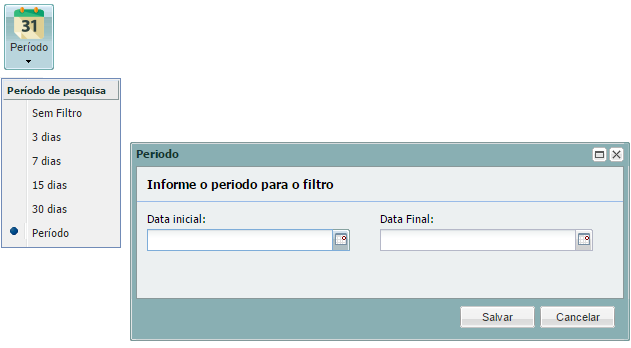

- Identificação da Nota Fiscal
- Id Nota Fiscal: código único gerado pelo sistema.
- Tipo Documento: permite escolher o tipo do documento.
- Nota Fiscal
- Pedido
- Pedido: informa o número do Pedido.
- Nota Fiscal: faz referência ao número da Nota Fiscal.
- Série: informa o número de série.
- Data de Emissão: informa qual é a data da Nota Fiscal.
- Informações Complementares: campo descritivo complementar sobre a nota fiscal.
- Chave de Acesso
- Forma de Pagamento: inserimos a partir da versão 8.9.4.0, que auxilia no preenchimento da NF-e 4.00.
- Dinheiro
- Cheque
- Cartão de Crédito
- Cartão de Débito
- Crédito Loja
- Vale Alimentação
- Vale Refeição
- Vale Presente
- Vale Combustível
- Duplicata Mercantil
- Sem Pagamento
- Outros
- Boleto Bancário: inserimos a partir das versões 8.9.6.3, 8.9.5.2, 8.11.10.0, 8.11.5.7 e 8.10.3.32.
- Classificação Tipo de Pedido: busca as informações do Cadastro de Classificação Tipo de Pedido.
- Presença do Comprador: inserimos a partir da versão 8.9.4.0, onde é possível escolher entre as opções abaixo:
- Não se aplica (por exemplo, Nota Fiscal complementar ou de ajuste)
- Operação presencial
- Operação não presencial, pela Internet
- Operação não presencial, Teleatendimento
- NFC-e em operação com entrega a domicílio
- Operação presencial, fora do estabelecimento
- Operação não presencial, outros
- Tipo de Operação
- Tipo de Operação: combo box que permite escolher entre os campos Entrada e Saída.
- Operação: campo de pesquisa para escolher o CFOP com referência ao campo Tipo de Operação de Entrada ou Saída.
- Estado do Produto: combo box que permite escolher entre os campos Normal, Danificado ou Vencido/Truncado.
- Movimenta Estoque: se desabilitado informa que não existe movimentação de estoque dos produtos no Armazém.
- Ordem de Transferência: campo inserido a partir da versão 8.4.0.0, este campo está desabilitado e visível apenas em Notas Fiscais de Entrada, identificando se a Nota Fiscal pertence a uma Ordem de Transferência.
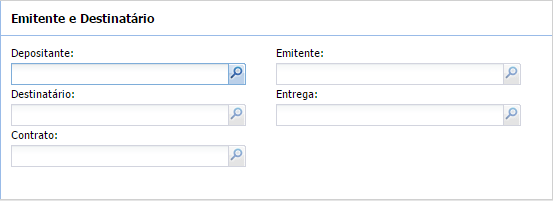
- Depositante: campo pesquisa, onde é selecionado a entidade do depositante dos produtos.
- Destinatário: campo pesquisa, onde é selecionado a entidade matriz do destino / entrega dos itens da nota fiscal.
- Contrato: desde a versão 8.3.0.0, o sistema vincula a Cobrança dos Serviços de Armazenagem, onde somente pode existir um contrato por Nota Fiscal do Tipo Entrada, e lista somente os contratos ativos que estejam vinculados ao depositante da nota fiscal ou a entidade pagadora, desde que estes contratos não estejam cancelados e ou finalizados.
- Cobranças de volume expedido e o Seguro de ArmazenagemNÃO são cobrados por contrato vinculado a nota fiscal, são cobrados por depositante, logo se estiver em dois contratos é cobrado duas vezes.
- Emitente: campo pesquisa, onde é selecionado a entidade que emitiu a nota fiscal.
- Entrega: campo pesquisa, onde é selecionado a entidade filial do destino / entrega dos itens da nota fiscal.
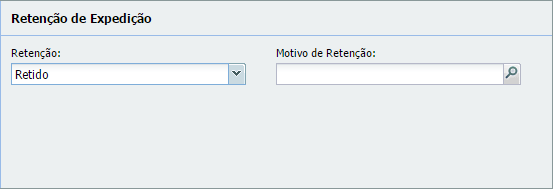
- Retenção: criado a partir da versão 8.7.2.0, e que possibilita escolher entre as opções abaixo informadas, desde que a Nota Fiscal for do Tipo Saída, que o Depositante tenha ativado o parâmetro: “Utilizar Retenção de Expedição”, e que reflete na Expedição da Coleta, desde que a nota fiscal seja liberada na tela do Gerenciador de Retenção.
- Sem Retenção (valor padrão)
- Retido: dica de texto: “A retenção define que o documento não pode sair do armazém. No entanto ele pode participar do processo de expedição até o momento de liberação da coleta. É obrigatório a liberação da retenção manualmente pelo Gerenciador de Retenção.”
- Motivo de Retenção: criado a partir da versão 8.7.2.0, e só é ativado a escolha do Motivo de Retenção, que foi previamente cadastrado no Motivo de Ocorrências, com a ativação da flag “Retenção de Expedição”, mas se no campo Retenção foi selecionada a opção Retido.
IMPORTANTE: se o depositante não trabalhar com retenção, a dica de texto é: “O depositante não trabalha com retenção de expedição.”
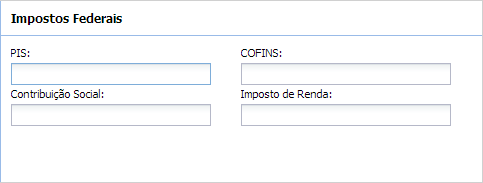
- PIS
- Contribuição Social
- COFINS
- Imposto de Renda
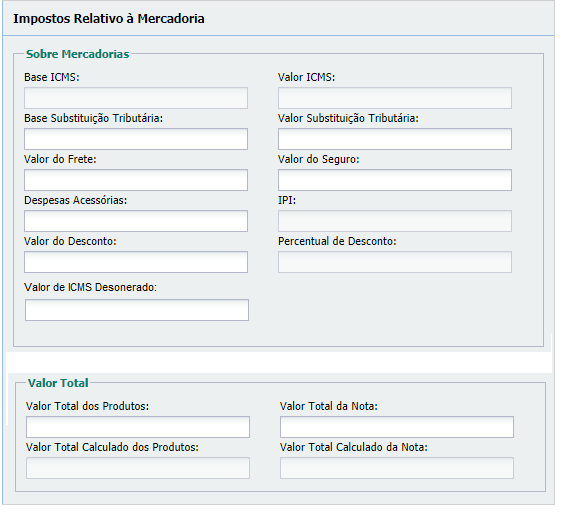
- Sobre Mercadorias:
- Base ICMS
- Base Substituição Tributária
- Valor do Frete
- Despesas Acessórias: informa o valor das Despesas Acessórias.
- Valor do Desconto
- Valor ICMS
- Valor Substituição Tributária
- Valor do Seguro
- IPI
- Percentual de Desconto
- Valor do ICMS Desonerado: inserido a partir da versão 8.9.3.0, que representa um Benefício Fiscal de um valor abatido do valor total dos produtos da nota fiscal, conforme exigência da NFe 3.10. O fornecedor é indústria e tem benefício da redução da base de cálculo. As formas de entrada no WMS é tanto por digitação manual dos dados da Nota Fiscal quanto via integração.
- Valor Total
- Valor Total dos Produtos: informa o valor dos produtos.
- Valor Total Calculado dos Produtos: informa o valor dos produtos calculados pelo sistema.
- Valor Total da Nota: informa o valor total da nota fiscal.
- Valor Total Calculado da Nota: informa o valor total da nota fiscal calculados pelo sistema.
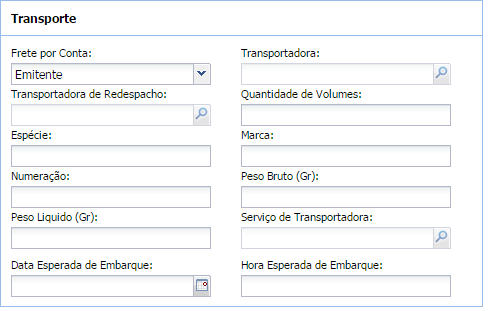
- Frete por Conta: campo onde é escolhido entre as opções Emitente, Destinatário, e a partir da 8.7.0.0 conta também com as opções Terceiros e Sem Frete.
- Transportadora de Redespacho: seleciona uma entidade de transportadora que faz o redespacho das mercadorias
- Espécie: informa a espécie das mercadorias.
- Numeração: informa a numeração das mercadorias.
- Peso Líquido (Gr): informa o peso líquido em gramas das mercadorias.
- Data Esperada de Embarque: parte do campo ExSD, Data Esperada para o Embarque, após o campo Serviço de Transportadora. Este campo não é obrigatório para o cadastro da nota..
- Transportadora: seleciona uma entidade de transportadora das mercadorias
- Quantidade de Volumes: informa a quantidade de volumes das mercadorias.
- Marca: informa a marca das mercadorias.
- Peso Bruto (Gr): informa o peso bruto em gramas das mercadorias.
- Serviço de Transportadora: selecionar o registro que foi vinculado ao Depositante deste documento, e está localizado no menu Cadastro / Depositante / selecionar registro / botão Transp. e Rastreamento / marcar caixa de um registro / botão Serviços da Transportadora.
- Hora Esperada de Embarque: parte do campo ExSD, Hora Esperada para o Embarque, após o campo Serviço de Transportadora. Este campo não é obrigatório para o Cadastro da Nota.
A partir da versão 7.0.0.0, independente dos valores que estiverem sendo alterados e se a Nota Fiscal estiver com o campo Backlist Validado no cadastro de BackList estiver definido como Sim, exibe mensagem ao usuário: “BackList desta nota fiscal que está validada. Se continuar com o processo marca a nota fiscal como “Backlist Não Validado”. Deseja Continuar? “. Caso o usuário autorize, é solicitado senha de supervisor e caso também autorize gravar as alterações feitas, marca a nota fiscal como “Não” no campo “Backlist Validado”. Caso ele não autorize a mudança, cancela as alterações da nota fiscal ou item da nota fiscal.
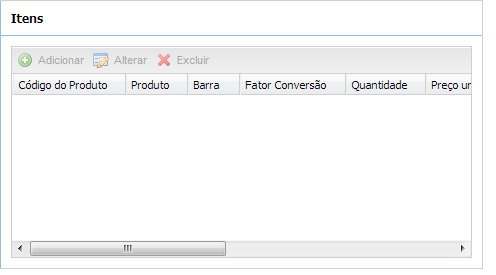
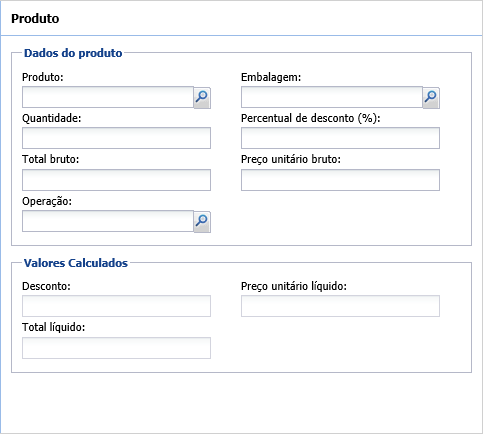
- Dados do Produto
- Produto: seleciona o produto que está relacionado para o depositante.
- Quantidade: informa a quantidade de embalagens do produto informado.
- Total Bruto: o operador informa o valor bruto da mercadoria, ou se deixar vazio ao informar valor no campo Preço Unitário Bruto, é exibido a multiplicação entre os campos Quantidade e Preço Unitário Bruto. Modificação implementada a partir da versão 6.8.0.0.
- Operação: se houver necessidade escolha o CFOP diferenciado do item da nota fiscal.
- Embalagem: seleciona a embalagem do produto.
- Percentual de Desconto (%): informa o percentual de desconto.
- Preço Unitário Bruto: o sistema exibe o valor unitário da embalagem do produto dividido pelo campo Total Bruto, mas caso o campo Total Bruto não tenha informação o sistema permite que digite neste campo: Preço Unitário Bruto, e é exibido no campo Total Bruto a multiplicação entre os campos Quantidade e Preço Unitário Bruto. Modificação implementada a partir da versão 6.8.0.0.
- Valores Calculados
- Desconto: cálculo realizado utilizando o valor do campo “Percentual de Desconto” vezes o campo “Total Bruto”.
- Total Líquido: cálculo realizado pelo sistema subtraindo o campo Total Bruto menos o campo Desconto.
- Preço Unitário Líquido: o sistema calcula sobre o campo Preço Unitário Bruto dividido pelo campo Percentual de Desconto(%).
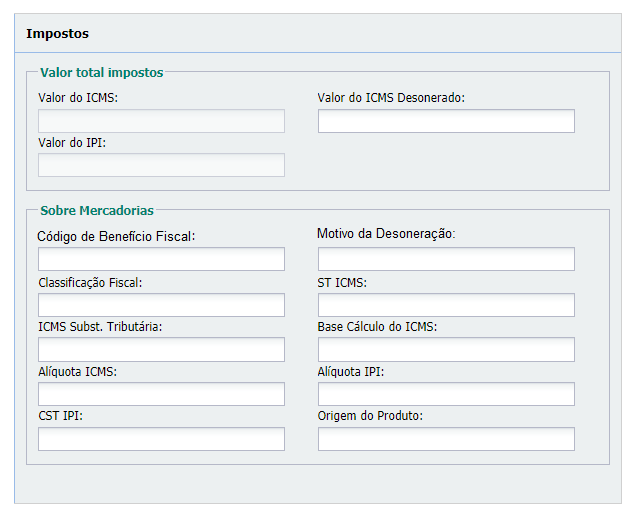
- Valor total Impostos
- Valor do ICMS: cálculo realizado multiplicando o valor do campo “Base Cálculo do ICMS“ com o campo “Alíquota ICMS“ do item da nota fiscal.
- Valor do IPI: exibe o cálculo do campo Alíquota IPI multiplica com o campo Preço Unitário Bruto do item da Nota Fiscal.
- Valor do ICMS Desonerado: inserido a partir da versão 8.9.3.0, que representa um Benefício Fiscal de um valor abatido do valor total dos produtos da nota fiscal, conforme exigência da NFe 3.10. O fornecedor é a indústria e tem benefício na redução da base de cálculo. As formas de entrada no WMS é tanto por digitação manual dos dados da Nota Fiscal quanto via integração.
- Sobre Mercadorias
- Código de Benefício Fiscal: campo criado a partir das versões 8.10.3.133, 8.11.5.130, 8.11.11.59, 8.11.16.27 ,8.11.18.26, 8.11.24.0, para auxiliar na Nota Técnica : NT2019_001_v1_20 - Regras de Validação. Para mais detalhes.
- Motivo da Desoneração: campo criado a partir das versões 8.10.3.133, 8.11.5.130, 8.11.11.59, 8.11.16.27 ,8.11.18.26, 8.11.24.0, para auxiliar na Nota Técnica : NT2019_001_v1_20 - Regras de Validação. Para mais detalhes.
- Classificação Fiscal: informa a Classificação Fiscal do produto. “A Classificação Fiscal de mercadorias é importante também para determinar os tributos envolvidos nas operações de importação e exportação, e de saída de produtos industrializados.”
- ICMS Subst. Tributária: informa o valor de ICMS da Substituição tributária.
- Alíquota ICMS: informa a alíquota de ICMS.
- CST IPI: este campo foi inserido a partir das versões 8.0.0.9, 8.0.1.3, 8.1.0.4 e 8.2.0.1.
- ST ICMS: informa o Códigos de Situação Tributária. A partir das versões 8.0.0.9, 8.0.1.3, 8.1.0.4 e 8.2.0.1, a descrição CST ICMS passou a ser ST ICMS .
- Base Cálculo do ICMS: Informa o valor de ICMS.
- Alíquota IPI: Informa a alíquota de IPI.
- Origem do Produto: informe um número entre 0 e 7.
Permite eliminar o registro desde que a nota fiscal não esteja associada a nenhuma Ordem de Recebimento, Onda ou Romaneio.
O sistema permite cancelar a utilização de uma nota fiscal, desde que esta não esteja vinculada a alguma OR (Ordem de Recebimento), Onda ou Ajuste.
A começar das versões 8.11.17.48, 8.11.18.28, 8.11.20.26 e 8.11.24.0, caso o depositante utilize o parâmetro: Integrar com ERP Senior o sistema não permite cancelamento manual de uma nota fiscal, somente é possível via integração pelo ERP.
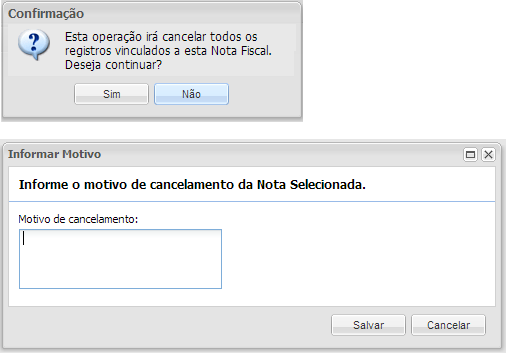
Visualiza todas as telas de Cadastro da Nota Fiscal, mas não permite alterar os dados dos campos.
Deixa habilitado a nota fiscal para ser vinculada a uma Ordem de Recebimento ou Onda.
Desde a versão 8.11.7.0, é possível alterar o Código de Rastreio que foi recebido via integração, desde que não haja volumes gerados.Para mais detalhes do fluxo.
A começar da versão 8.11.25.0, permitiremos que o usuário altere tanto o valor do campo ST do ICMS do ITEM, quanto a Chave Acesso da Nota Fiscal para a nota Fiscal, para corrigir o grande índice de erro de digitação de nota fiscal de entrada de Remessa Simbólica de Armazenagem ou Remessa de Armazenagem, mesmo depois que o Livro de Registro de Saída esteja fechado. Tem geração de Log de Segurança.
Exibe janela para acrescentar informações adicionais na impressão da nota fiscal.
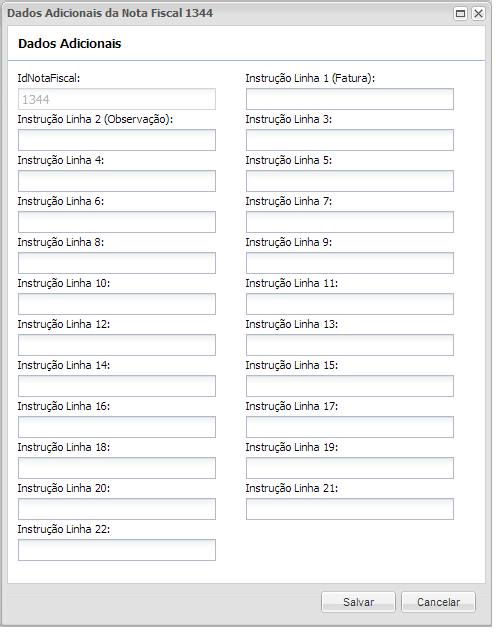
- Id Nota Fiscal: Informa o id da nota fiscal que foi selecionada.
- Instrução Linha 1 (Fatura): …
- Instrução Linha 2 (Observação): …
- Instrução Linha 3: …
- Instrução Linha 4: …
- Instrução Linha 5: …
- Instrução Linha 6: …
- Instrução Linha 7: …
- Instrução Linha 8: …
- Instrução Linha 9: …
- Instrução Linha 10: …
- Instrução Linha 11: …
- Instrução Linha 12: …
- Instrução Linha 13: …
- Instrução Linha 14: …
- Instrução Linha 15: …
- Instrução Linha 16: …
- Instrução Linha 17: …
- Instrução Linha 18: …
- Instrução Linha 19: …
- Instrução Linha 20: …
- Instrução Linha 21: …
- Instrução Linha 22: …
Permite criar / gerar uma nota fiscal de entrada a partir de uma nota fiscal de saída, desde que tenha a autorização de um usuário supervisor.
A começar da versão 8.11.25.0, permitiremos que o usuário altere tanto o valor do campo ST do ICMS do ITEM, quanto a Chave Acesso da Nota Fiscal para a nota Fiscal, para corrigir o grande índice de erro de digitação de nota fiscal de entrada de Remessa Simbólica de Armazenagem ou Remessa de Armazenagem, mesmo depois que o Livro de Registro de Saída esteja fechado. Tem geração de Log de Segurança.
Atualmente, o sistema utiliza a tag “xPed”, que faz referência ao Número do Pedido de Compra ou Pedido, para realizar o faturamento de pedidos de saída, e não permite o recebimento de uma nota fiscal cujos itens sejam identificados em pedidos diferentes.
A alteração realizada permite o recebimento das informações na tag “xPed” para uma nota fiscal do tipo entrada e depositante configurado para “Associar NF à Ordem de Compra Automaticamente”, para guardar a informação da tag nas tabelas de NFDETIMPRESSAO e NFDET.
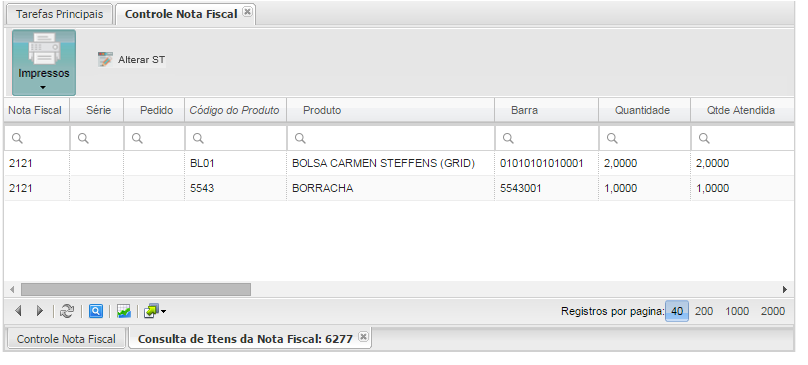
Caso a Nota Fiscal esteja enquadrada nas regras de Conta e Ordem de Terceiros e não tenha sido transmitida, com OK da SEFAZ, é possível alterar os dados abaixo, para informar corretamente a Base de Cálculo do ICMS, o código da Origem do Produto, se é Interna, Interestadual, Internacional e sua correspondente Alíquota ICMS.
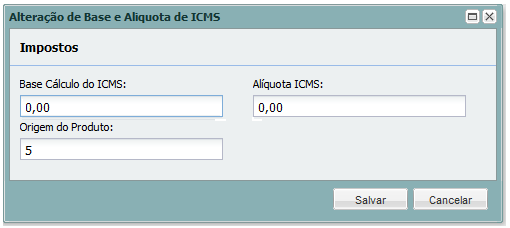
A começar das versões 8.11.17.48, 8.11.18.28, 8.11.20.26 e 8.11.24.0 adicionamos o botão: Impressos para imprimir etiqueta de embalagem e o campo: Código de Referência do produto no sentido de melhorar a identificação dos itens da Nota Fiscal.

 English
English Español
Español

 English
English Español
Español